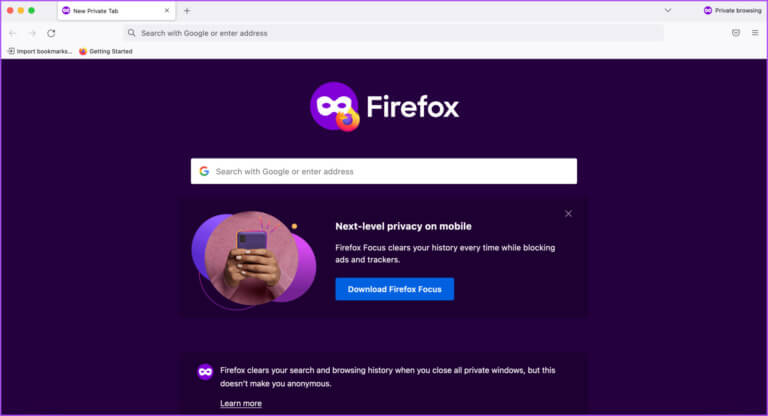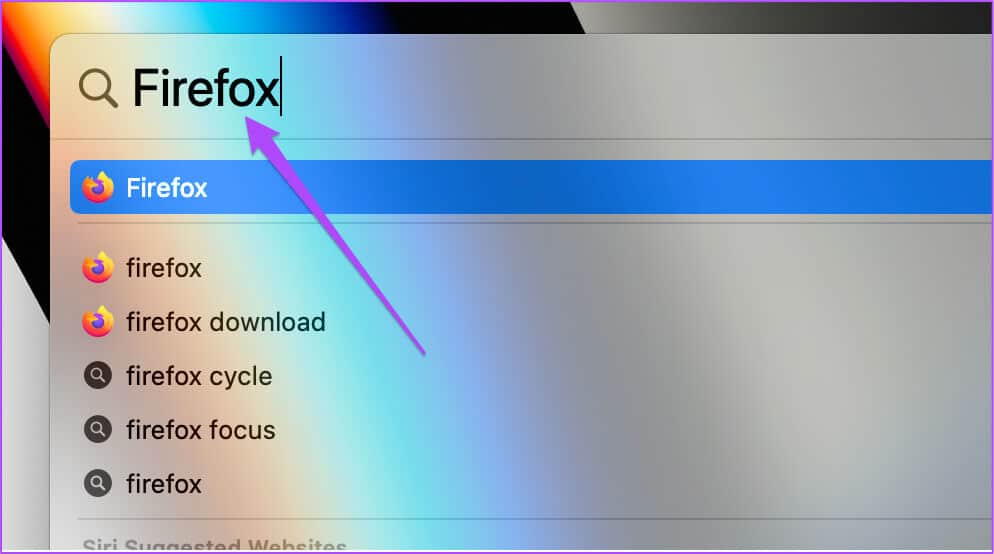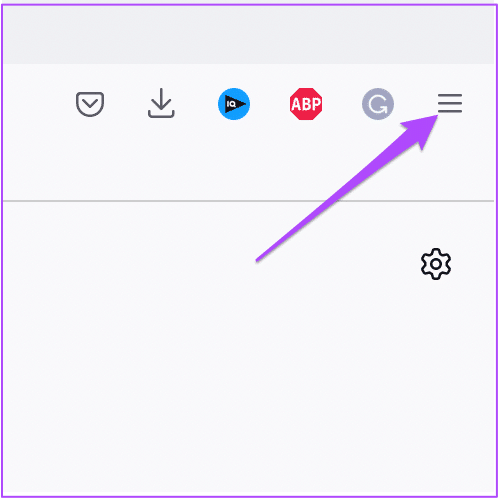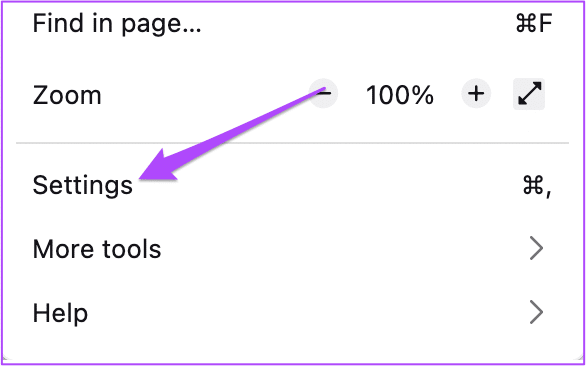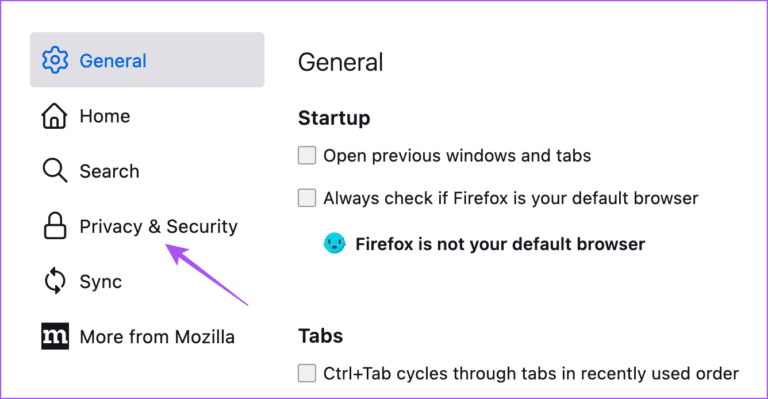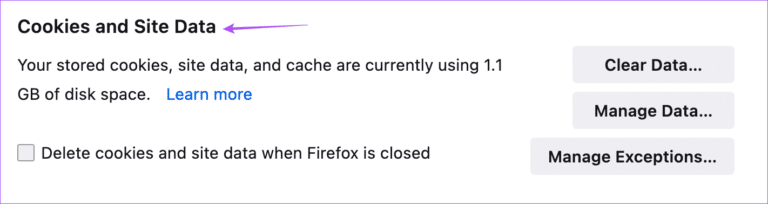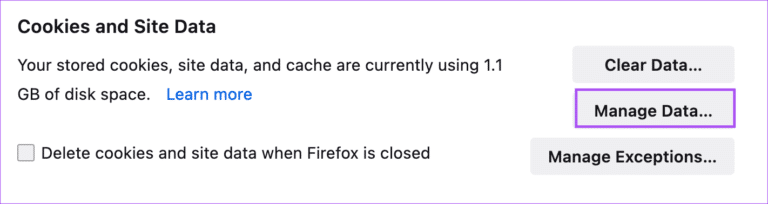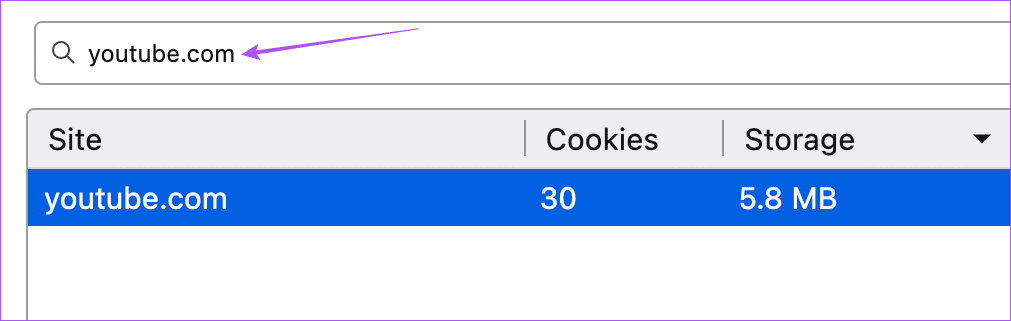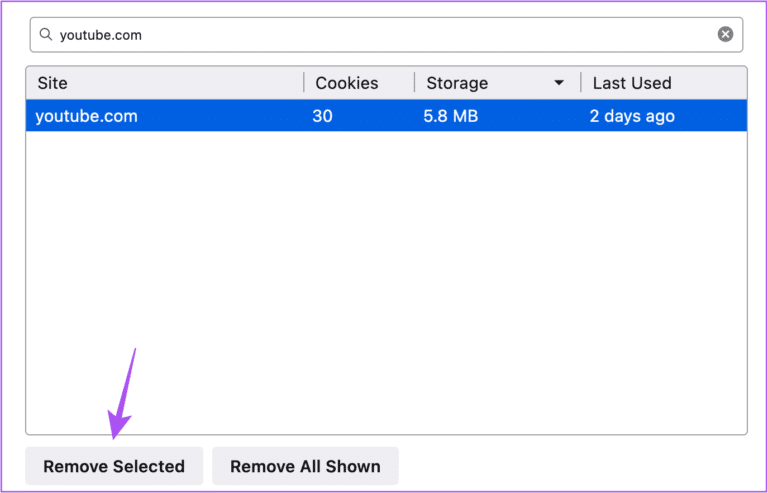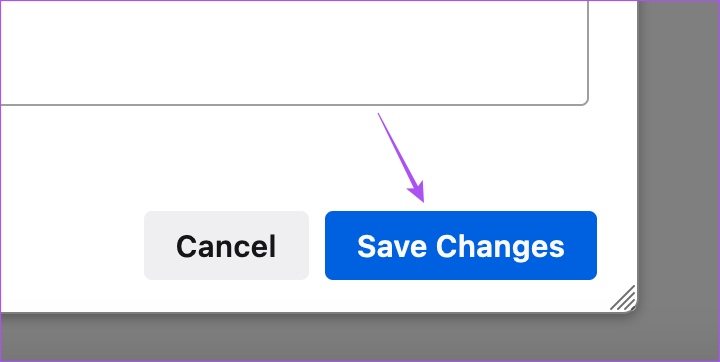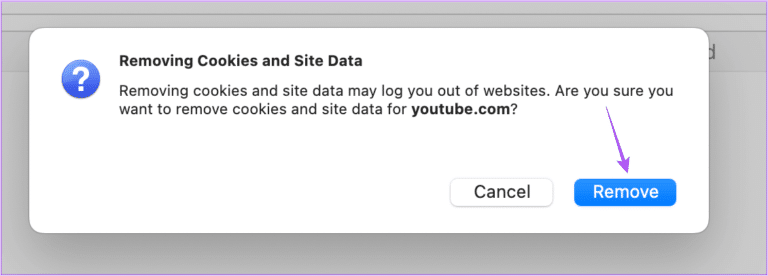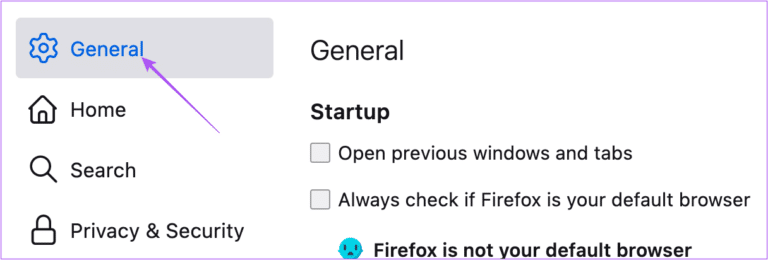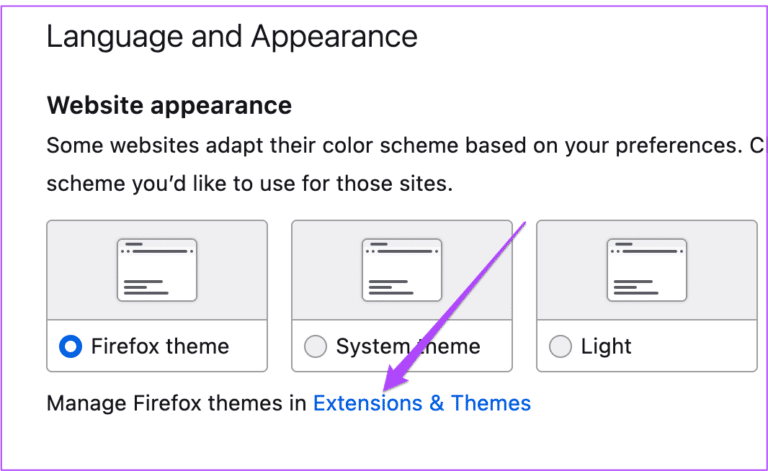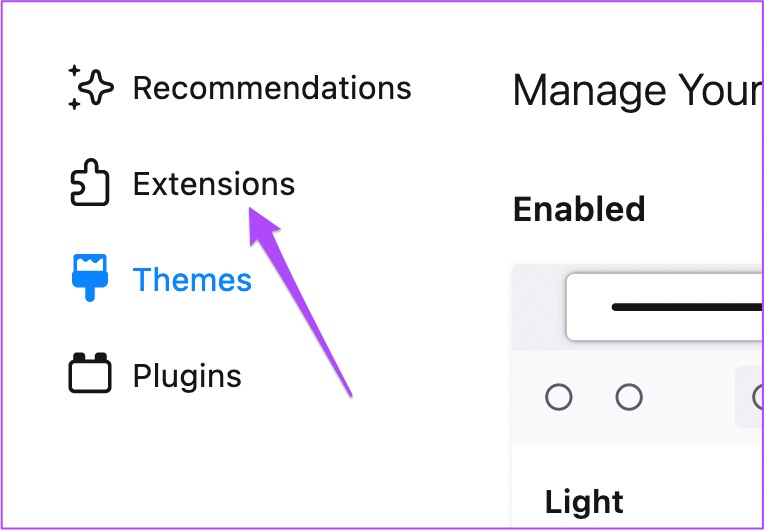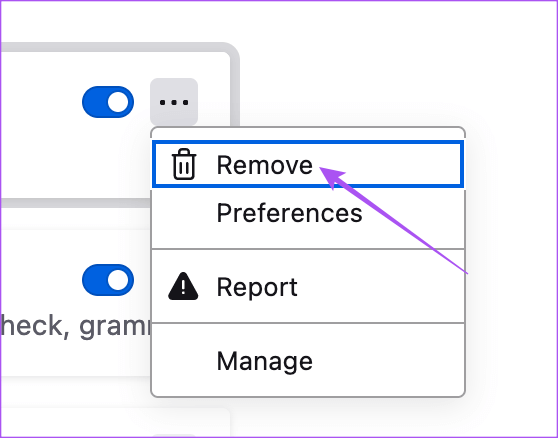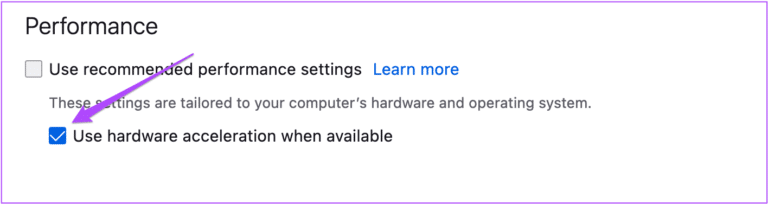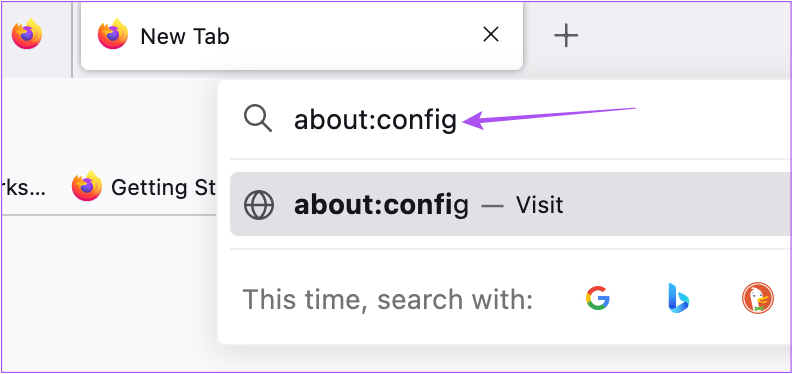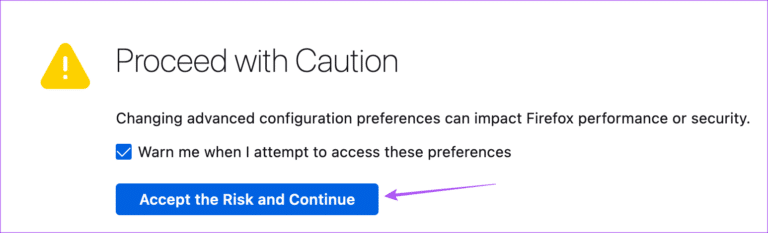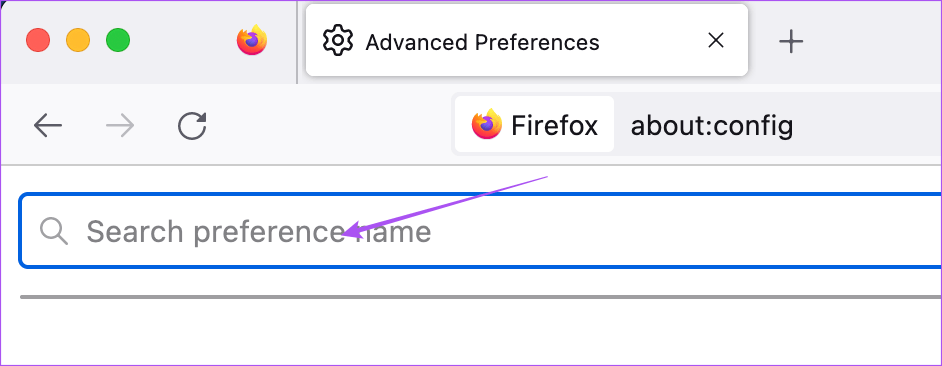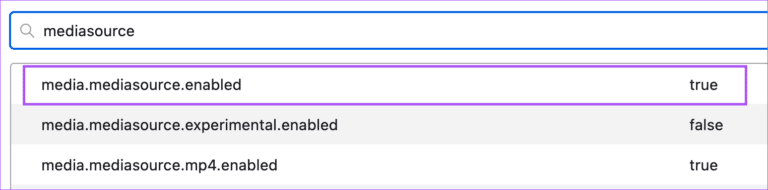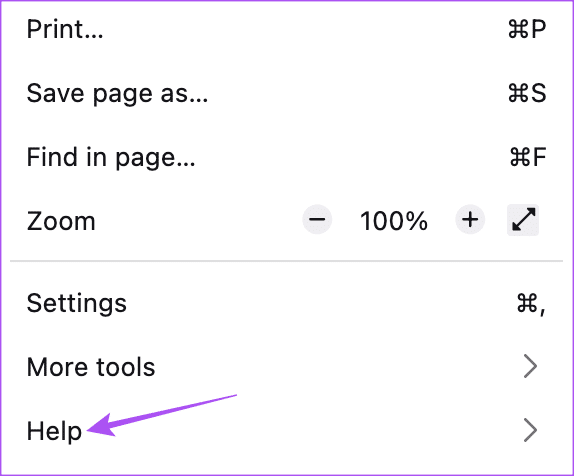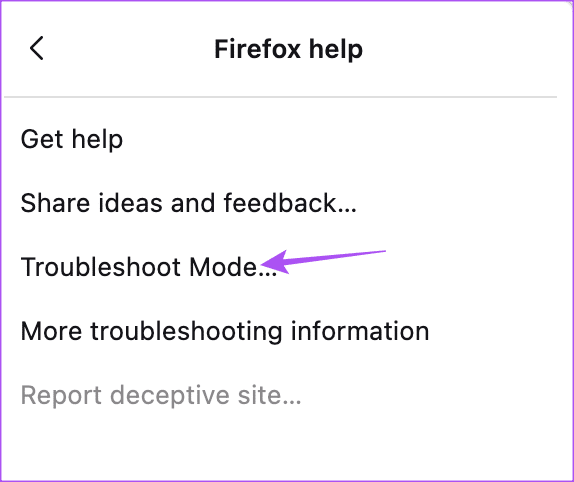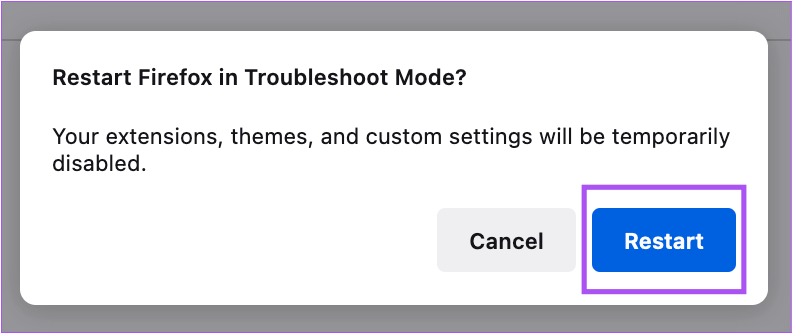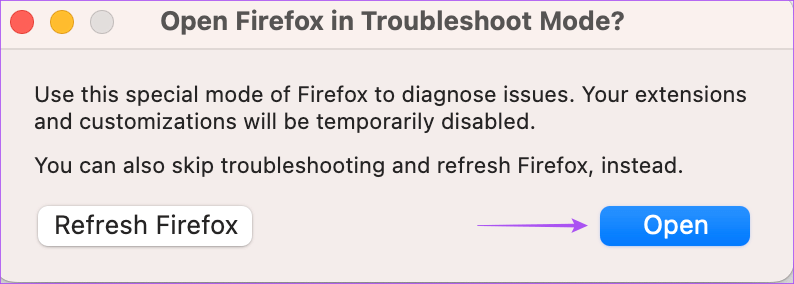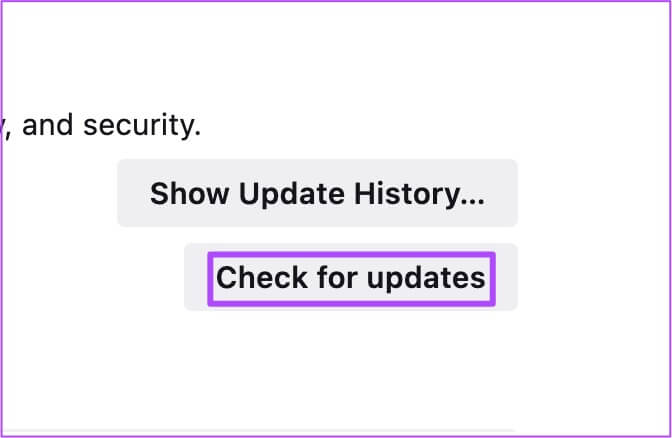Top 8 des correctifs pour YouTube ne fonctionnant pas dans Firefox sur Mac
Mozilla Firefox vous permet de regarder facilement vos vidéos YouTube préférées. tu peux Modifier la qualité de la vidéo YouTube Selon votre choix et regardez-le sur votre ordinateur à l'aide du navigateur Firefox. Mais YouTube a-t-il cessé de fonctionner sur Firefox ?
Comme tous les autres navigateurs Web, Firefox peut parfois causer des problèmes avec certains sites Web. Dans cet article, nous fournirons quelques solutions si YouTube ne fonctionne pas dans Firefox. Notez que les solutions sont applicables sur Windows et Mac.
1. Vérifiez votre connexion Internet
En commençant par quelques solutions de base, vérifiez la connexion Internet à votre domicile ou sur votre lieu de travail. tu peux Exécutez un test de vitesse sur votre ordinateur et voyez si votre connexion Internet est suffisamment puissante pour une expérience de visionnage de vidéos YouTube fluide. Si vous avez un routeur Wi-Fi bi-bande, passez à la bande de fréquence 5 GHz pour obtenir des vitesses Internet plus rapides et restez à proximité du routeur.
2. Essayez le mode navigation privée
La solution de base suivante consiste à vérifier si la lecture YouTube fonctionne en mode incognito sur Firefox. Pour ouvrir une fenêtre de navigation privée, appuyez sur Commande + Maj + P (Mac) ou Ctrl + Maj + P (Windows), puis ouvrez YouTube pour voir si cela fonctionne. Notez que vous devrez réenregistrer Entrée avec votre compte Google pour consulter l'"onglet"Abonnements“Plus YouTube.
3. Effacer les cookies et les données du site Web
Passons maintenant à certaines solutions avancées, vous pouvez effacer les cookies et les données de site pour YouTube dans Firefox. Lorsque vous naviguez sur un site Web, vos préférences et actions sont enregistrées sous forme de cookies dans votre navigateur Firefox. Il vous est conseillé d'effacer régulièrement les cookies et les données du site Web pour améliorer votre expérience de navigation. Mais notez que vous devrez reconnecter Entrée à votre compte YouTube. Les étapes pour effacer les cookies et les données du site sont les mêmes sous Windows et Mac.
Étape 1: Ouvert Firefox sur un PC fonctionnel Windows ou Mac.
Étape 2: Cliquez sur l'icône Menu Hamburger Dans le coin supérieur droit
Étape 3: Sélectionner Paramètres De la liste Les options.
Étape 4: Cliquez Confidentialité Et la sécurité Dans le menu de gauche.
Étape 5: Faites défiler vers le bas sur le côté droit et trouvez Cookies et données du site.
Étape 6: Cliquez Gestion de données.
Étape 7: Type youtube.com Dans la barre de recherche
Étape 8: Sélectionnez le résultat et cliquez "supprimer le sélecteur" Dans le coin inférieur gauche.
Étape 9: Cliquez Enregistrer les modifications Dans le coin inférieur droit.
Étape 10: Cliquez “Supprimer“Confirmation.
Étape 11: Essayer Ouvrir YouTube dans un nouvel onglet et consultez Résoudre le problème.
4. Désinstallez les modules complémentaires de navigateur corrompus
Vous aider Quelques extensions Firefox Pour obtenir des fonctionnalités supplémentaires et améliorer votre expérience de navigation. Cependant, toutes les mises à jour ne sont pas reçues régulièrement et certaines finissent par déranger Firefox. Si YouTube ne fonctionne pas dans Firefox, essayez de supprimer certaines extensions et vérifiez si cela aide.
Étape 1: Ouvert Firefox sur votre PC Windows ou Mac.
Étape 2: Cliquez sur une icône Hamburger menu Dans le coin supérieur droit
Étape 3: Sélectionner Paramètres.
Étape 4: Sélectionner Public Dans la barre latérale gauche.
Étape 5: Faites défiler vers le bas sur le côté droit et appuyez sur ajouts et fonctionnalités Dans une section Apparence site Internet.
Étape 6: Dans l'onglet Nouveau , Cliquez ajouts Dans la barre latérale gauche.
Étape 7: Dans une section Gestionnaire d'extensions , Cliquez Les trois points À côté d'un nom ajouts Que vous souhaitez supprimer.
Étape 8: Sélectionner Supprimer.
Étape 9: Ouvert YouTube dans un nouvel onglet et consultez Résoudre le problème.
Répétez les étapes pour supprimer d'autres extensions pour vérifier si cela aide.
5. Activez l'accélération matérielle
L'accélération matérielle attribue des tâches gourmandes en ressources graphiques au GPU de votre ordinateur. Il est activé par défaut dans Firefox. Mais vous pouvez toujours le vérifier et l'exécuter manuellement pour résoudre ce problème.
Étape 1: Ouvert Firefox sur un PC fonctionnel Windows ou Mac.
Étape 2: Cliquez sur une icône Hamburger menu Dans le coin supérieur droit
Étape 3: Sélectionnez Paramètres.
Étape 4: Sélectionner Public Dans la barre latérale gauche.
Étape 5: Faites défiler vers le bas sur le côté droit et trouvez Performance.
Étape 6: Cochez la case à côté de Utiliser les paramètres de performances recommandéspour activer l'accélération matérielle.
Essayez d'ouvrir YouTube dans un nouvel onglet pour vérifier si cela facilite son lancement.
6. ACTIVER LE SUPPORT HTML5 POUR YOUTUBE
Certaines vidéos YouTube nécessitent la prise en charge de HTM5 pour être lues au lieu d'Adobe Flash Player. Si vous rencontrez des problèmes pour lire certaines vidéos YouTube, vous pouvez activer la prise en charge HTML5 en suivant ces étapes.
Étape 1: Ouvert Firefox Sur un appareil Mac ou PC Windows.
Étape 2: Type à propos de: config Dans la barre d'adresse.
Étape 3Cliquez sur Acceptez les risques et allez jusqu'au bout.
Étape 4: dans une zone de texte filtre en haut , Type médiasource.
Étape 5: Une fois les résultats affichés recherche Départ Définir Media.Mediasource.Enabled Au Vrai.
Si ce n'est pas le cas, double-cliquez dessus pour changer sa valeur en True.
Étape 6: Préparé Lancement de Firefox sur votre Mac ou PC Windows après avoir terminé étape précédente. Alors essaye Ouvrir YouTube Et vérifiez si le problème est résolu.
7. Utilisez le mode dépannage
Firefox fournit un mode Dépannage Dédié à vérifier les erreurs et les erreurs qui limitent sa fonctionnalité. Si vous rencontrez toujours des problèmes de lecture sur YouTube, voici comment activer le mode de dépannage.
Étape 1: Ouvert Firefox sur votre PC Windows ou Mac.
Étape 2: Cliquez sur une icône Hamburger menu Dans le coin supérieur droit
Étape 3: Cliquez Cliquez sur aide.
Étape 4: Sélectionner Mode de dépannage De la liste Les options.
Étape 5: Cliquez Redémarrer Pour démarrer le processus.
Étape 6: Cliquez ouvert pour commencer وضع Dépannage
Notez que toutes vos préférences, thèmes et extensions seront désactivés une fois que vous serez entré en mode Dépannage. Ensuite, consultez YouTube pour lire des vidéos.
8. Mise à jour FIREFOX
Si aucune des solutions ne fonctionne, mettez à jour la version de votre navigateur Firefox. C'est votre dernier recours et cela vaut vraiment la peine d'essayer car cela éliminera les erreurs ou les problèmes derrière ce problème.
Étape 1: Ouvert Firefox Au Mac ou ordinateur Windows.
Étape 2: Cliquez Icône de menu hamburger Dans le coin supérieur droit
Étape 3: Sélectionnez Paramètres.
Étape 4: Cliquez Public Dans la barre latérale gauche.
Étape 5: Faites défiler vers le bas sur le côté droit et appuyez sur Vérifier le bouton des mises à jour.
Étape 6: 11 Téléchargez la mise à jour et installez-le si disponible.
Ensuite, essayez d'utiliser YouTube.
CV YOUTUBE SUR FIREFOX
Ces solutions vous aideront à regarder des vidéos YouTube dans le navigateur Firefox. Regarder YouTube peut être amusant, mais vous pouvez aussi Désactiver l'aperçu des miniatures sur YouTube Pour éviter les spoilers avant de le regarder.